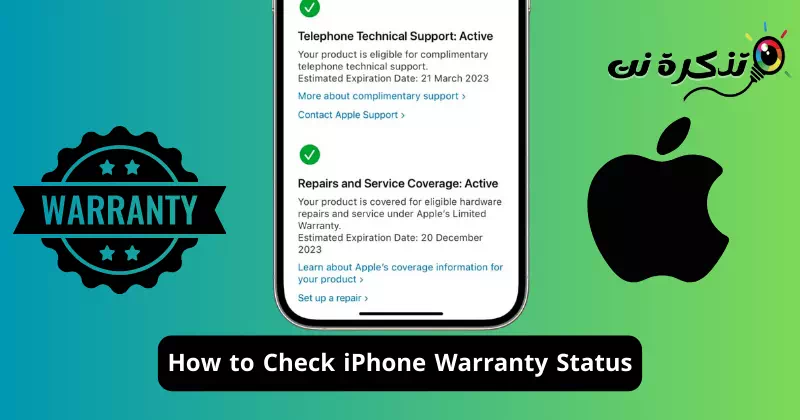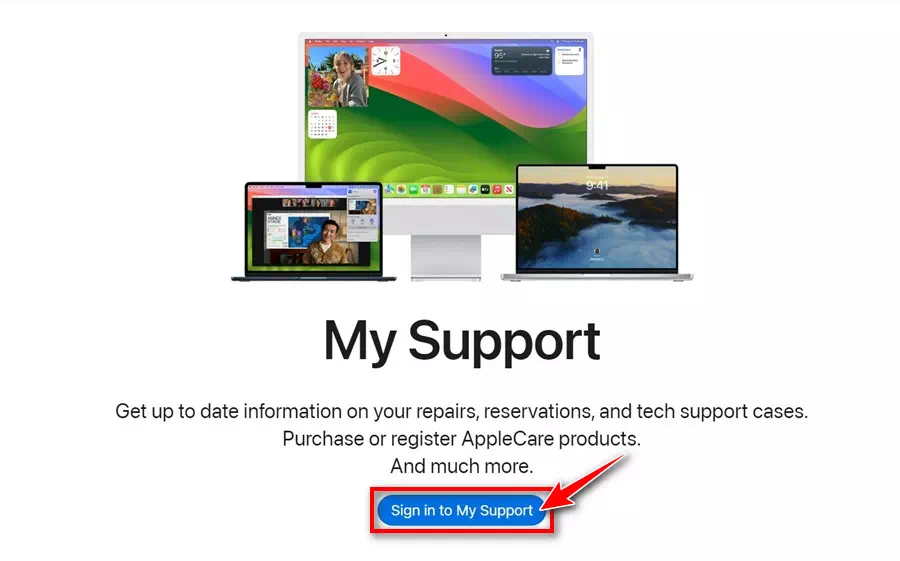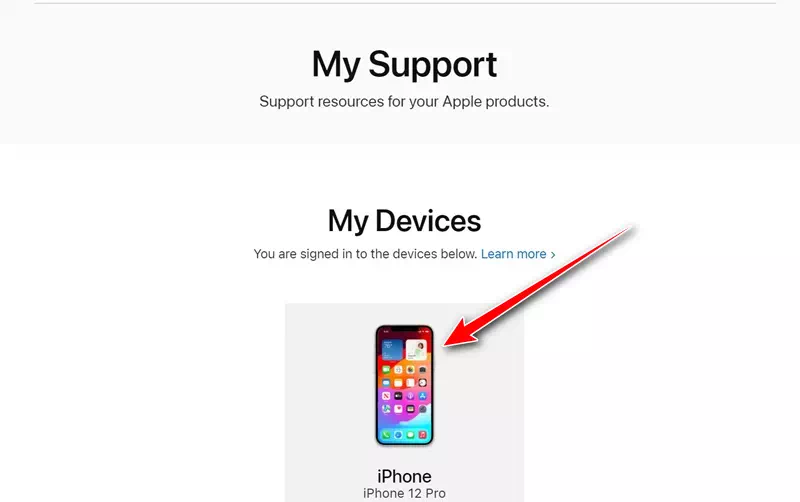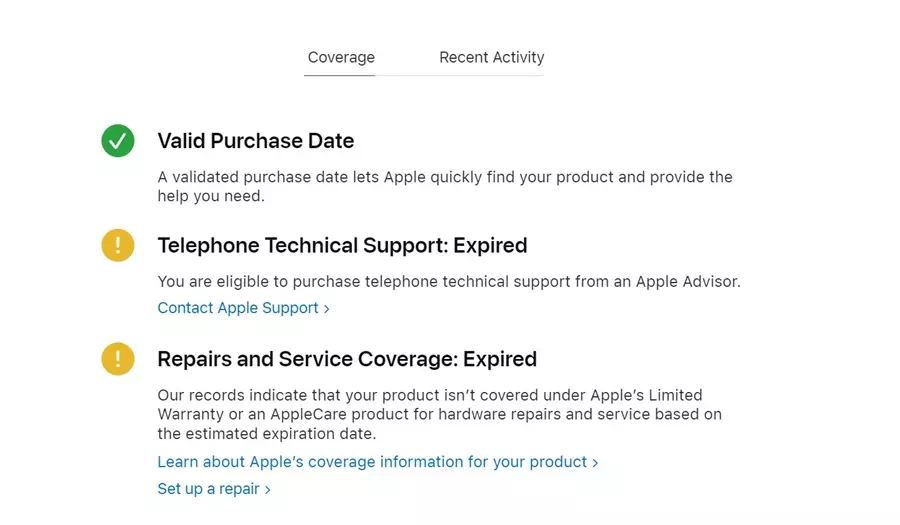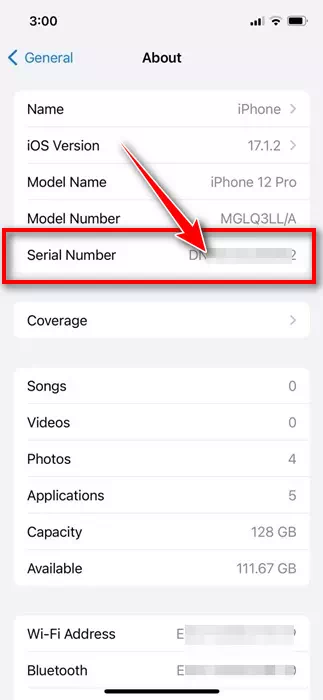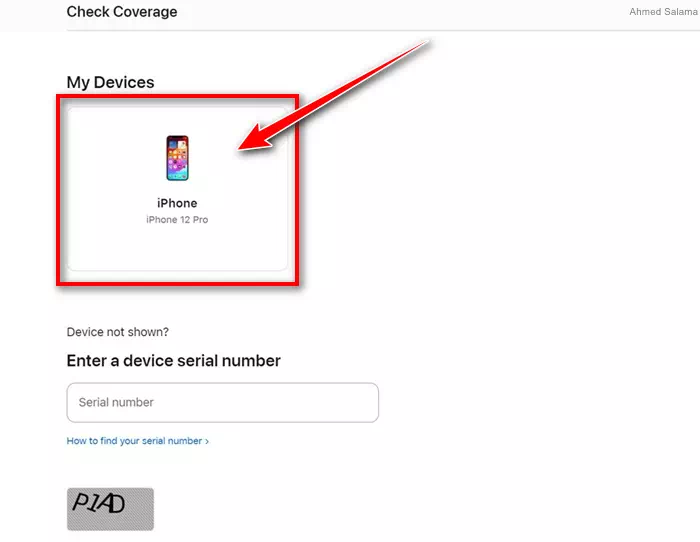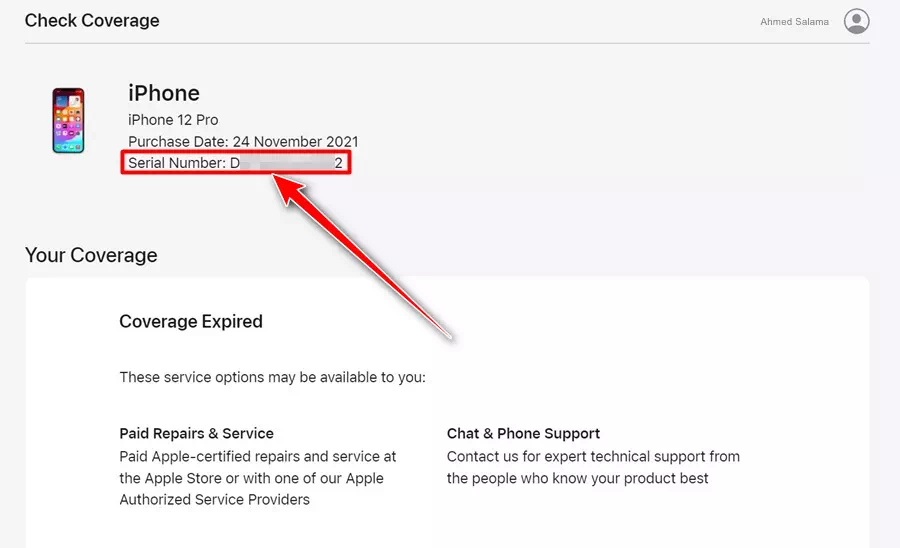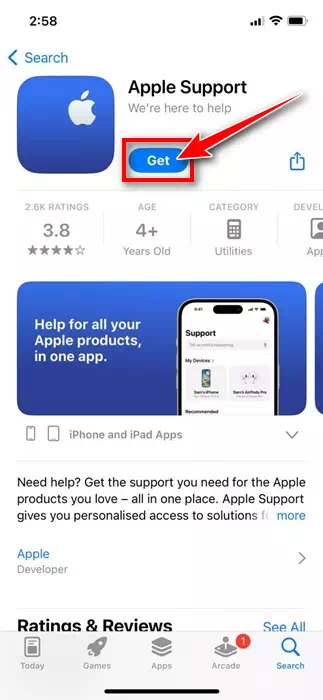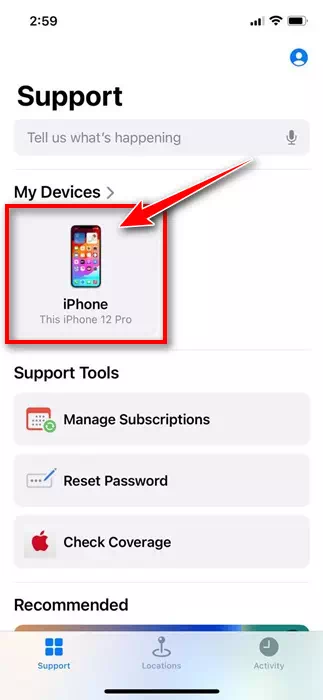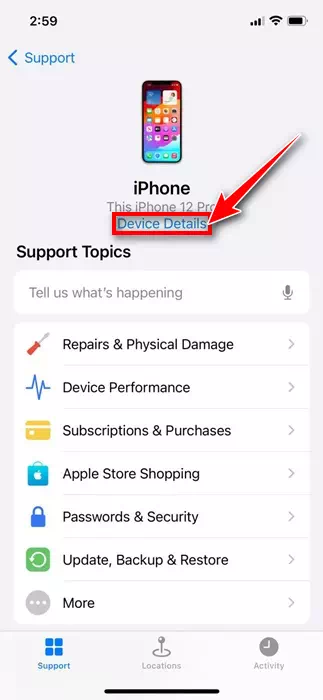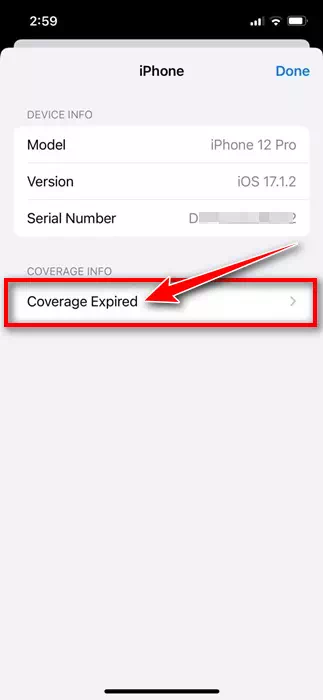Premium telefono mugikorrei dagokienez, Appleren iPhonea aukera hobe bakarra dela dirudi. Jendeak iPhoneetan fidatzen da hainbat arrazoirengatik, hala nola, Apple-ren beste gailu batzuekin integraziorik gabekoa, sistema eragilearen interfaze erabilerraza eta Appleren App Store indartsua.
iPhoneak ere ezagunak dira eraikuntza-kalitate bikainagatik, errendimenduagatik, egonkortasunagatik eta software eguneratze erregularengatik. Produktuaren kalitatetik laguntza sistemaraino, gogor irabazitako dirua iPhone batean inbertitzen duzunean, telefonoa goi mailakoa izatea espero duzu.
Erosten duzun Apple gailu bakoitzarekin, urtebeteko berme estandarra lortzen duzu. Ez badakizu, Apple Bermea Apple produktuen hainbat akats eta arazo estaltzen dituen babes-plan bat da.
iPhone berri bat erosteko asmoa baduzu edo dagoeneko baduzu, garrantzitsua da zure bermearen egoera ulertzea. Zure iPhonearen bermearen egoera egiaztatzeak arazoak konpontzen, gailua berritzen eta abar lagunduko dizu. Gainera, zure iPhonea apurtzen bada berme-aldian, doan konpon dezakezu Apple-ren zerbitzu-zentro baimenduetatik.
Nola egiaztatu iPhonearen bermearen egoera (metodo guztiak)
Ez dago modu bakarra, iPhonearen bermearen egoera egiaztatzeko modu desberdinak baizik. Jarraian, iPhonearen bermearen egoera egiaztatzeko modurik onenak eta errazenak aipatu ditugu. Has gaitezen.
1) Egiaztatu iPhonearen bermea Appleren laguntza webgunearen bidez
Apple My Support webgunea erraz bisita dezakezu zure iPhonearen bermearen egoera egiaztatzeko. Hona hemen zer egin behar duzun.
- Ireki edozein web arakatzaile eta bisitatu Nire Apple laguntza orria. Ondoren, hasi saioa zure iPhonearen Apple ID berarekin.
Hasi saioa Apple ID berarekin - Orain hautatu zure iPhonea.
Hautatu zure iPhonea - Joan behera Konponketa eta Zerbitzuak atalera. Iraungitze-data estimatua ikusteko aukera izango duzu.
Iraungitze-data estimatua
Hori da! Horrela egiaztatu dezakezu zure iPhonearen bermearen egoera Apple My Support webgunearen bidez.
2) Egiaztatu iPhonearen bermearen egoera Estaldura Egiaztatzeko webgunearen bidez
Apple-k Apple produktuen berme-egoera egiaztatzeko webgune dedikatu bat du. Egiaztatu estaldura webgunea erabil dezakezu zure iPhonearen bermearen egoera ikusteko. Hona hemen zer egin behar duzun.
- Ireki zure gogoko web arakatzailea eta bisitatu Web orri hau.
- Orain, joan Ezarpenak > Orokorra > Honi buruz zure iPhonean eta kontuan hartu "serie zenbakia".Serie zenbakia".
Kontuan izan iPhonearen serie-zenbakia - Orain joan zure mahaigaineko web arakatzailera, non Check Coverage webgunea irekita dagoen. Sartu zure iPhonearen serie-zenbakia, bete CAPTCHA kodea eta, ondoren, sakatu “Bidali“. Zure gailua agertzen bada, sakatu.
CAPTCHA - Webguneak berehala erakutsiko dizu zure iPhonearen bermearen egoera.
Zure iPhonearen bermearen egoera
Hori da! Hori da zein erraza den zure iPhonearen bermearen egoera egiaztatzea Check Coverage webgunearen bidez.
3) Egiaztatu zure iPhonearen bermea Appleren laguntza aplikazioaren bidez
App Store-n eskuragarri, Apple Support aplikazioa zure Apple produktuetarako behar duzun laguntza guztietarako irtenbide bakarra da. Aplikazioa zure iPhonean deskargatu eta instala dezakezu eta bermearen egoera egiaztatzeko erabil dezakezu. Hona hemen zer egin behar duzun.
- Deskargatu eta instalatu Apple laguntza aplikazioa zure iPhone gailuan.
Apple laguntza aplikazioa - Ireki aplikazioa eta hasi saioa zure Apple IDarekin.
- Orain sakatu zure iPhone izena.
iPhone izena - Hurrengo pantailan, sakatu "Gailuaren xehetasunak"Gailuaren xehetasunak".
Gailuaren xehetasunak - Orain joan behera Estaldura Informaziora. Zure iPhonearen bermea aurkituko duzu.
iPhonearen bermea
Hori da! Honela erabil dezakezu Apple Support aplikazioa zure iPhonearen bermearen egoera egiaztatzeko.
4) Egiaztatu iPhonearen bermea Ezarpenak aplikaziotik
Zure iPhonearen bermearen egoera egiaztatzeko webgune edo aplikazio dedikatu batean fidatu nahi ez baduzu, metodo hau jarraitu behar duzu. Hona hemen nola egiaztatu zure iPhonearen bermearen egoera Ezarpenen bidez.
- Ireki Ezarpenak aplikazioa zure iPhonean.
Ezarpenak iPhone-n - Egin klik "Orokorrean"General".
orokorra - Pantaila orokorrean, ukitu Honi buruzburuz".
Buruz - Joan pixka bat behera eta egin klik "Estaldura"-nEstaldura".
- Orain, hautatu zure iPhone, eta bere bermearen egoera ikusi ahal izango duzu.
iPhonearen bermea
Hori da! Horrela ikusi dezakezu zure iPhonearen bermearen egoera Ezarpenak aplikazioa erabiliz.
Beraz, hauek ziren iPhonearen bermearen egoera egiaztatzeko modurik onenak. Esan iezaguzu laguntza gehiago behar baduzu zure iPhonearen bermea egiaztatzen. Gainera, gida hau erabilgarria iruditu bazaizu, ez ahaztu zure lagunekin partekatzea.